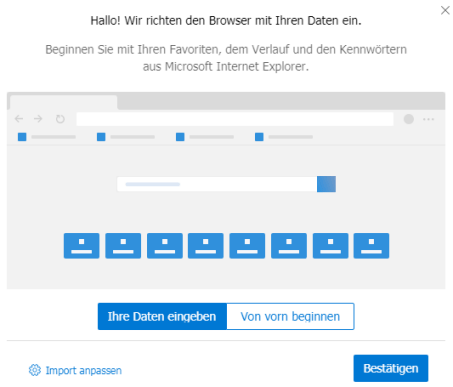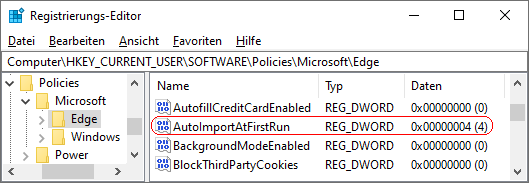|
Bei der ersten Ausführung können Favoriten, der Verlauf und die Kennwörter von anderen Browsern (z. B. Internet Explorer, Google Chrome) importiert werden. Dem Benutzer wird direkt nach dem Start ein entsprechendes Fenster mit verschiedenen Auswahlmöglichkeiten eingeblendet.
Die Anzeige des "Importabschnitts" (Seite mit den Importmöglichkeiten) lässt sich auch deaktivieren. Zusätzlich kann über einen Schlüssel in der Registrierung festgelegt werden, ob und welche Einstellungen von welchem Browser automatisch bei der ersten Ausführung übernommen werden sollen.
So geht's:
- Starten Sie "%windir%\regedit.exe" bzw. "%windir%\regedt32.exe".
- Klicken Sie sich durch folgende Schlüssel (Ordner) hindurch:
HKEY_CURRENT_USER
Software
Policies
Microsoft
Edge
Falls die letzten Schlüssel noch nicht existieren, dann müssen Sie diese erstellen. Dazu klicken Sie mit der rechten Maustaste in das rechte Fenster. Im Kontextmenü wählen Sie "Neu" > "Schlüssel".
- Doppelklicken Sie auf den Schlüssel "AutoImportAtFirstRun".
Falls dieser Schlüssel noch nicht existiert, dann müssen Sie ihn erstellen. Dazu klicken Sie mit der rechten Maustaste in das rechte Fenster. Im Kontextmenü wählen Sie "Neu" > "DWORD-Wert" (REG_DWORD). Als Schlüsselnamen geben Sie "AutoImportAtFirstRun" ein.
- Ändern Sie den Wert ggf. auf "0" (Standardbrowser), "1" (Internet Explorer), "2" (Google Chrome), "3" (Safari) oder "4" (deaktiviert).
- Die Änderungen werden ggf. erst nach einem Neustart aktiv oder wenn Sie über die Seite "" die Richtlinien neu laden.
Hinweise:
- AutoImportAtFirstRun:
0 = Importiert automatisch bei der ersten Ausführung alle unterstützten Einstellungen aus dem Standardbrowser.
1 = Importiert automatisch bei der ersten Ausführung alle unterstützten Einstellungen aus Internet Explorer.
2 = Importiert automatisch bei der ersten Ausführung alle unterstützten Einstellungen aus Google Chrome.
3 = Importiert automatisch bei der ersten Ausführung alle unterstützten Einstellungen aus Safari.
4 = Der automatische Datenimport bei der ersten Ausführung ist deaktiviert bzw. wird übersprungen.
- Damit ein Benutzer den Datenimport bei der ersten Ausführung wieder selbst konfigurieren kann, müssen Sie den Schlüssel "AutoImportAtFirstRun" wiederum löschen. Klicken Sie dazu auf den Schlüssel und drücken die Taste "Entf".
- Ändern Sie bitte nichts anderes in der Registrierungsdatei. Dies kann zur Folge haben, dass Windows und/oder Anwendungsprogramme nicht mehr richtig arbeiten.
Versionshinweis:
- Diese Einstellung gilt erst ab Microsoft Edge (Chromium) Version 77.
|